こんにちは。hamayan(@usagi_gadget)です。
先日MacBookPro Retina 15インチを購入したのですが内蔵SSDが512GBと心許ないのでシステム・アプリケーション以外のデータを保存する用のポータブル外付けHDDを購入しました。
今回買ったのはこちら。
 HDDではおなじみのWestern Digital社の「WD My Passport for Mac 2.0TB
HDDではおなじみのWestern Digital社の「WD My Passport for Mac 2.0TB」です。
USB3.0に対応しており、特徴的なのは名前からもわかるように最初からMac用に最適化されているということです。(もちろんフォーマットすればWindowsでも使用可。方法は後述します。)デザインも若干Macを意識している気がしますね(・∀・)
 内容物は本体・USB3.0ケーブル・説明書だけ。シンプルです。
内容物は本体・USB3.0ケーブル・説明書だけ。シンプルです。
手に持ってみた感じ。本当にコンパクト!これで2TBなんだからすごいですよねぇ。ちなみにMac寄りのデザインでアルミ製っぽいですが前面プラスチック製です。ちょっと残念。
USB端子は一つ。3.0のMicro-Bです。
MacBookに繋いだ様子。Amazonレビューには質感安っぽいとありましたが僕はそんなに気になりませんでした。
Windowsでも使えるようにフォーマットする
繋いでそのまますぐ使えるようになっているのになんなんですが、僕はWindows機も使っているので一応Windowsでも読めるようにフォーマットし直すことにしました。WD社が出している管理用のソフトなどはインストールせず、まっさらな状態で使います。
以下手順
HDDを繋いだらアプリケーション→ユーティリティ→ディスクユーティリティを起動
すると以下の画面が出ます。
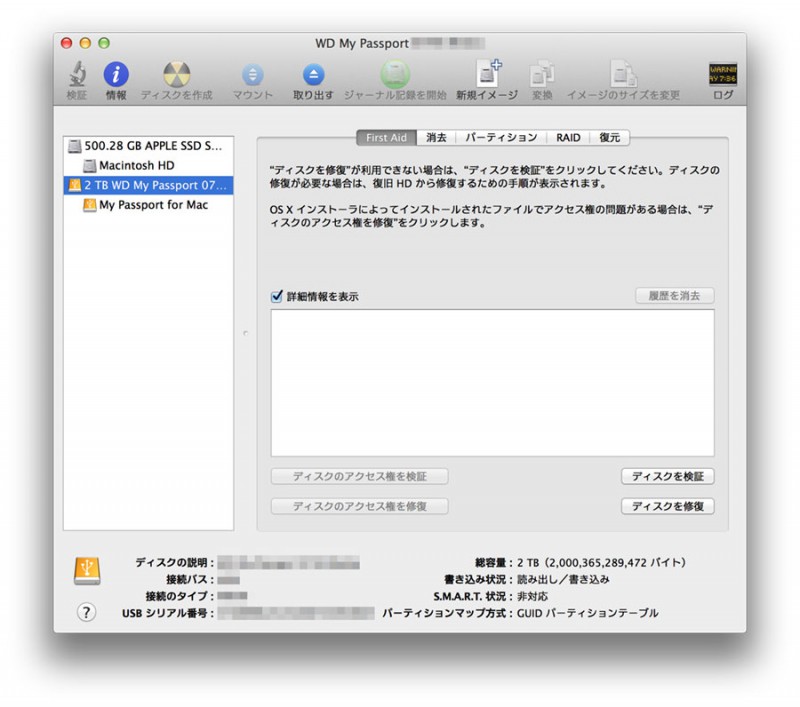 フォーマットしたい HDDが選択されているか確認して下さい。
フォーマットしたい HDDが選択されているか確認して下さい。
「パーティション」を選択
パーティションのレイアウトから「現在の設定」をクリックしプルダウンメニューから任意のパーティションを選択(今回はわける必要がないので1パーティションで行きます)
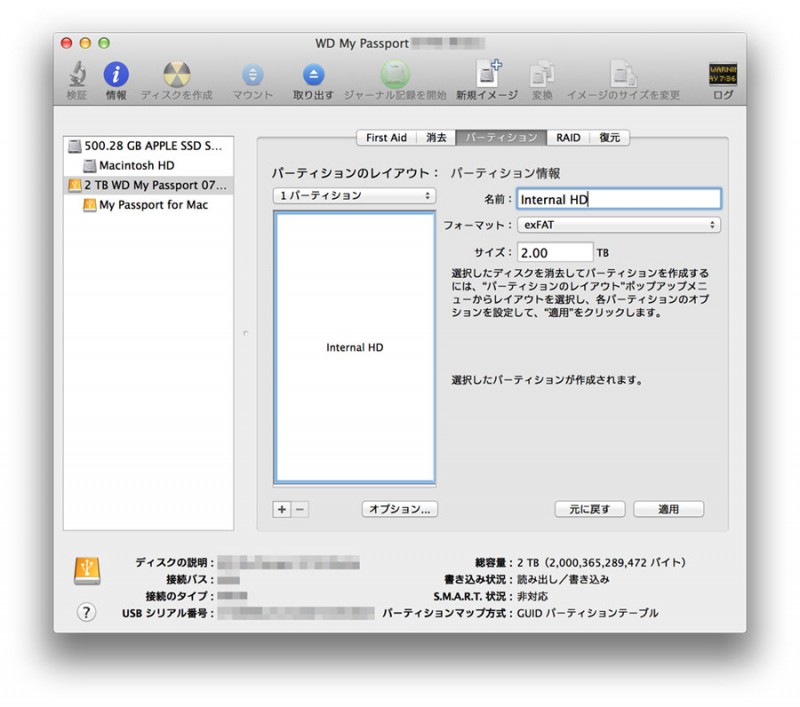 すると右側の「名前」と「フォーマット」を選択できるようになるので任意の名前(これがアイコンの下に出る名前になります)を入力し、フォーマットはexFATを選択します。パーティションを複数に切ってる場合はどこにどれだけの容量を振るのかも設定しましょう。
すると右側の「名前」と「フォーマット」を選択できるようになるので任意の名前(これがアイコンの下に出る名前になります)を入力し、フォーマットはexFATを選択します。パーティションを複数に切ってる場合はどこにどれだけの容量を振るのかも設定しましょう。
※exFATフォーマットはWin・Mac両方で読み書きができる便利なフォーマットですがMac OS 10.6.5以降しか対応していないのでご注意ください!
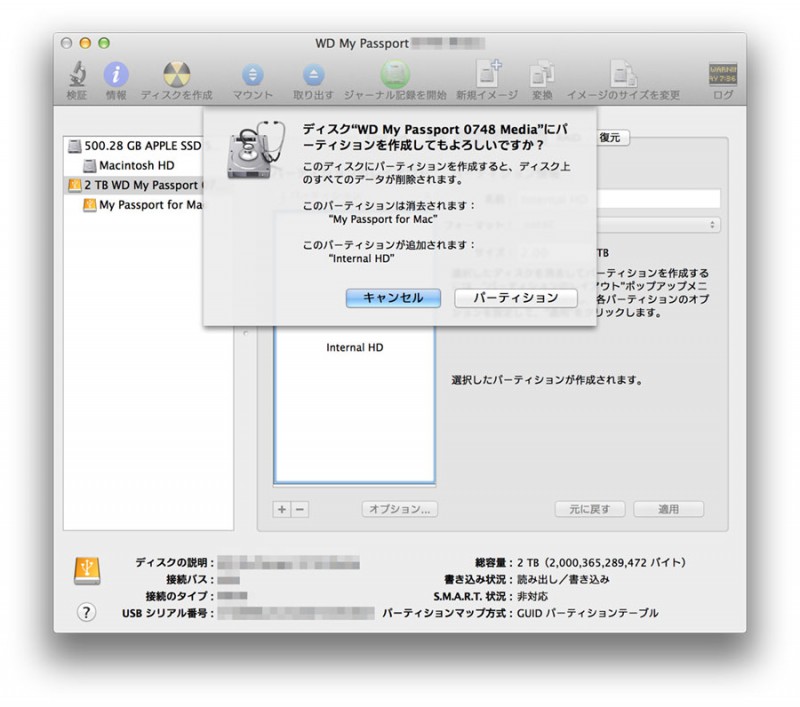 適用をクリックするとメッセージが。フォーマットすれば当然現在保存してあるデータは全て消去されるのでよく確認の上、パーティションをクリック。画面を撮り忘れたのですがこの後出てくる「パーティションマップ方式」は「GUIDパーティションテーブル」を選択しておけばOKです。
適用をクリックするとメッセージが。フォーマットすれば当然現在保存してあるデータは全て消去されるのでよく確認の上、パーティションをクリック。画面を撮り忘れたのですがこの後出てくる「パーティションマップ方式」は「GUIDパーティションテーブル」を選択しておけばOKです。
中身がカラだったらすぐにフォーマットは終了し、Mac・Windows両対応の外付けHDDの出来上がり!(・∀・)
いかがだったでしょうか?フォーマット形式については書くと長くなってしまうのでまた別の記事に書こうと思います。外付けHDDに関しては予想よりもデザインが良く、いい買い物でした。
雑感
本当のことを言うとロジテックのポータブルHDDが欲しかったんですけどね、デザイン的にも。WDがあまり好きじゃないというのもあるし…。ただ今回はAppleの初売りでもらったギフトカードが15,000円分あったのでそれを使ってこちらの商品をAppleStoreで購入しました。AppleStoreにはMac用を謳っている製品しか無いですからね…。
ですのでどうせフォーマットして使うならこの製品に拘る必要は全く無いです笑。同じWD社製品でもMac用でなければもっと安いです。
僕もギフトカードの件がなければこの辺の製品にしていたと思います。Macと少しでもデザインを統一したいという方にはFor Macはオススメですけど、それだけのために+5,000円は出す必要ないかなと笑。なにやらまとまりがないですがとりあえず「WD My Passport for Mac 2.0TB」とフォーマット方法のご紹介でした。
ではまた〜。
01/16 追記
Amazonでの価格が変動しMac用とWin用の差がほとんど無くなりました。Amazonで在庫なし→マーケットプレイスから購入になったりすると急に定価に戻ったりするので購入の際はチェックが必要ですね(*_*;

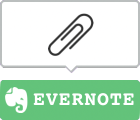



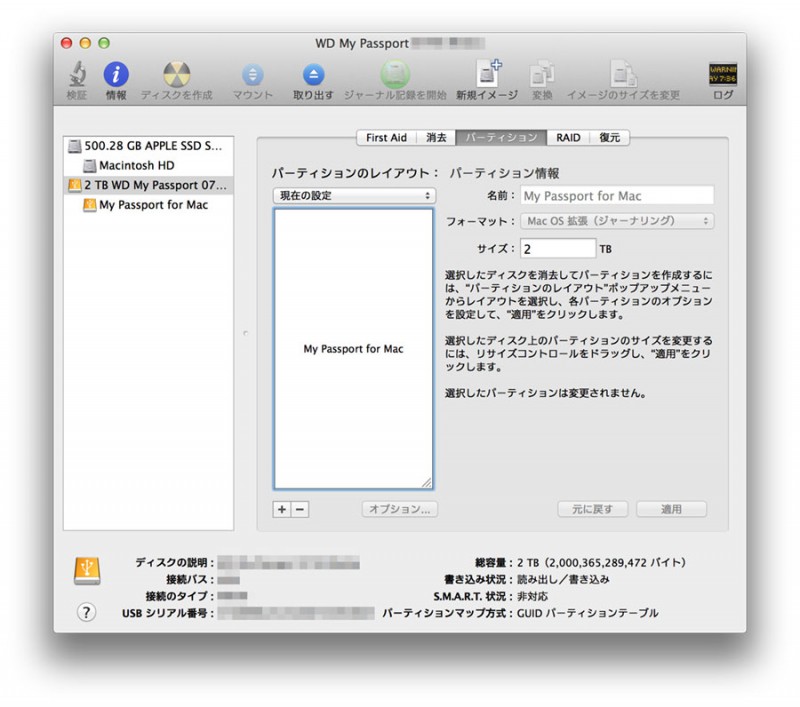




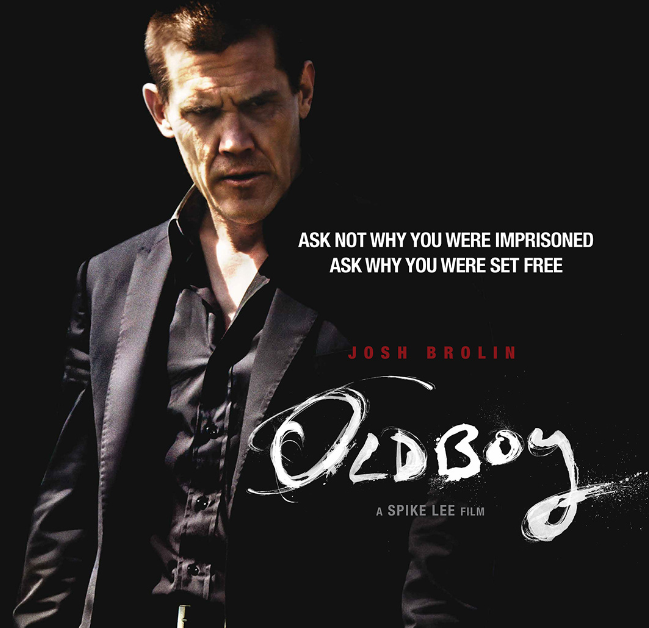

LEAVE A REPLY